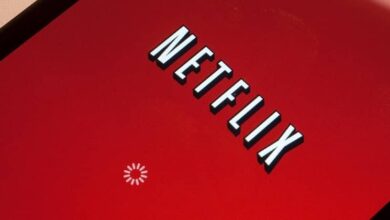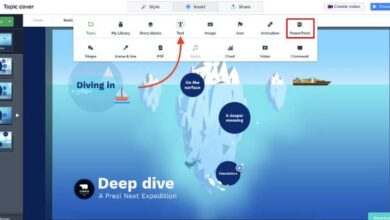Comment définir des règles de grammaire pour l’espacement après un point dans Microsoft Word
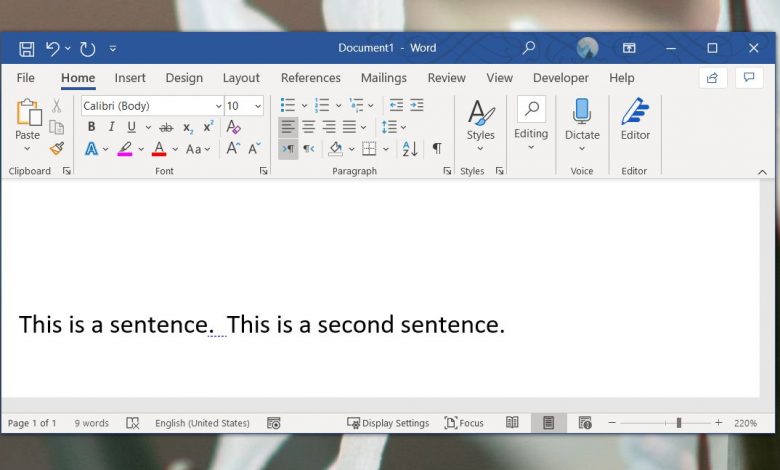
La grammaire n’est pas une science exacte. Vous constaterez qu’il existe un consensus général sur la plupart des règles dans une langue, mais il existe des exceptions comme l’utilisation de la virgule d’Oxford ou le nombre d’espaces après un point. Il y a un débat considérable sur la question de savoir si un espace après une période est correct ou s’il devrait y en avoir deux.
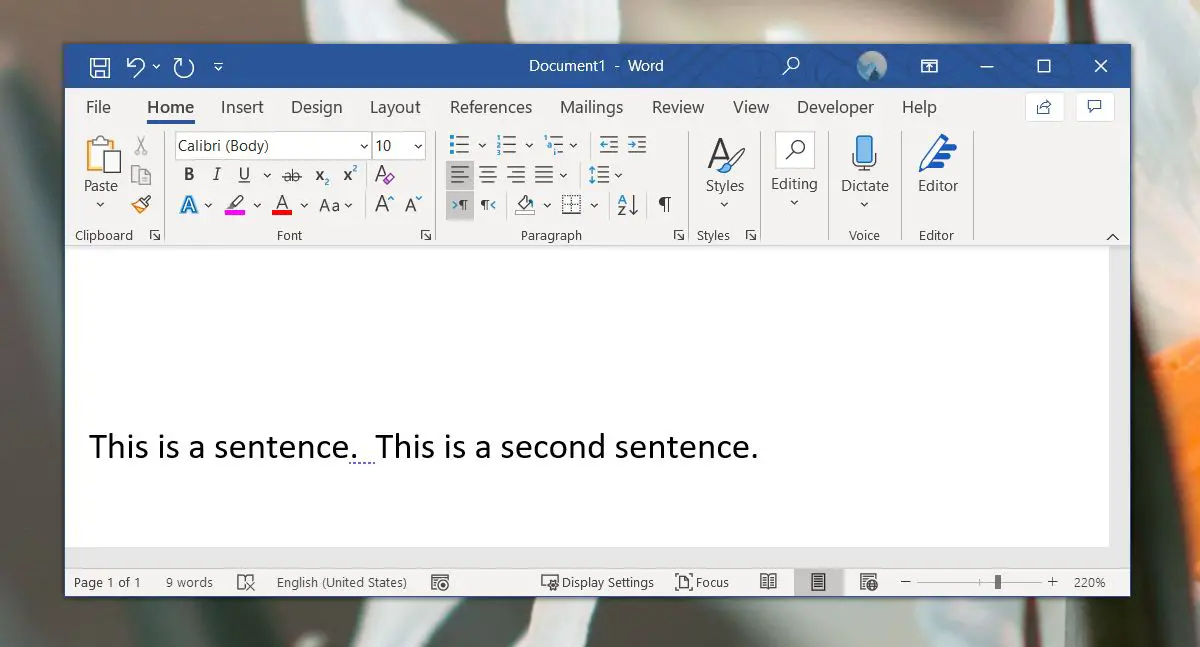
Votre choix dépend probablement de ce que vous avez appris à l’école et du pays dans lequel vous avez fréquenté l’école, mais Microsoft Word a pesé sur le débat et a décidé que deux espaces étaient de trop. Vous pouvez être en désaccord, l’organisation pour laquelle vous travaillez peut ne pas être d’accord, votre université peut ne pas être d’accord, vos tribunaux locaux peuvent ne pas être d’accord, mais le traitement de texte marquera désormais deux espaces après un point comme une erreur grammaticale. Voici comment vous pouvez y remédier.
Orthographe et grammaire: espaces après un point
Le nombre de places après une période de débat n’est pas nouveau. Microsoft ne l’a pas lancé. En fait, il prend en charge les espaces simples et doubles, et les utilisateurs peuvent sélectionner ce qu’ils considèrent comme grammaticalement correct. Décidez de quel côté de l’argument vous vous trouvez, c.-à-d. Espace simple ou double, et suivez les instructions ci-dessous.
- Ouvrez Microsoft Word. Pas besoin d’ouvrir un fichier. Ouvrir l’application suffit.
- Allez dans Fichier> Options .
- Dans la fenêtre Options , sélectionnez Révision .
- Sous l’onglet Révision, faites défiler jusqu’à la section A l’orthographe et la grammaire correctes dans Word .
- Cliquez sur le bouton Paramètres à côté du menu déroulant Style d’écriture .
- Une autre fenêtre s’ouvrira avec une longue liste de règles de grammaire. Faites défiler cette liste et recherchez la section Conventions de notation .
- Ouvrez le menu déroulant à côté de Espacement des phrases .
- Sélectionnez le nombre d’espaces que vous souhaitez utiliser et cliquez sur OK.
- Les paramètres s’appliqueront à tous les documents Word.
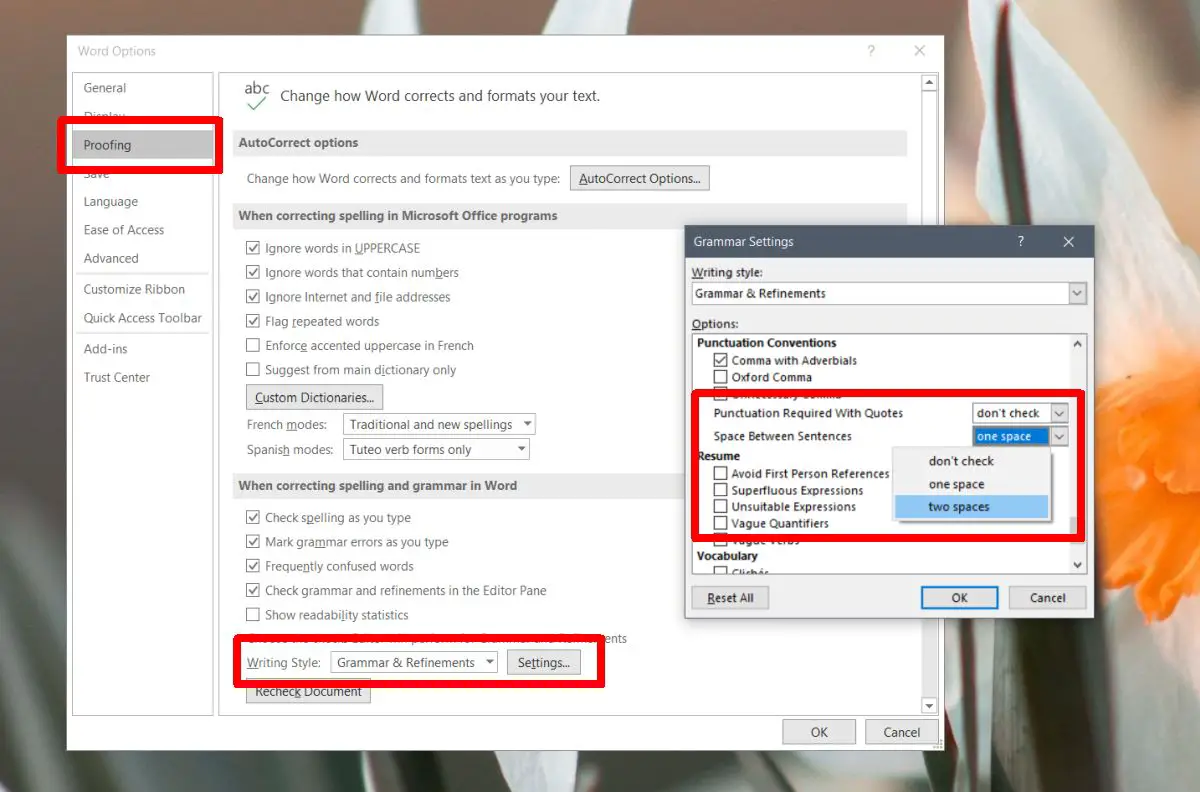
Vous pouvez répéter ce qui précède pour d’autres applications qui vérifient l’orthographe et la grammaire, par exemple Outlook. Le changement s’appliquera à tous les documents, pas à un seul.
Si vous devez modifier la façon dont vous tapez d’un document à l’autre, il peut être judicieux de désactiver la vérification des espaces entre les phrases, de désactiver la vérification orthographique et grammaticale d’un document ou de modifier les paramètres lorsque vous travaillez sur un type de document dans particulier. Ce n’est pas la meilleure situation pour changer le nombre d’espaces entre les phrases, mais certaines organisations / documents ont des règles de formatage strictes que vous devez respecter. Heureusement, Microsoft Word est encore suffisamment flexible pour permettre aux utilisateurs de choisir.